
教师管理
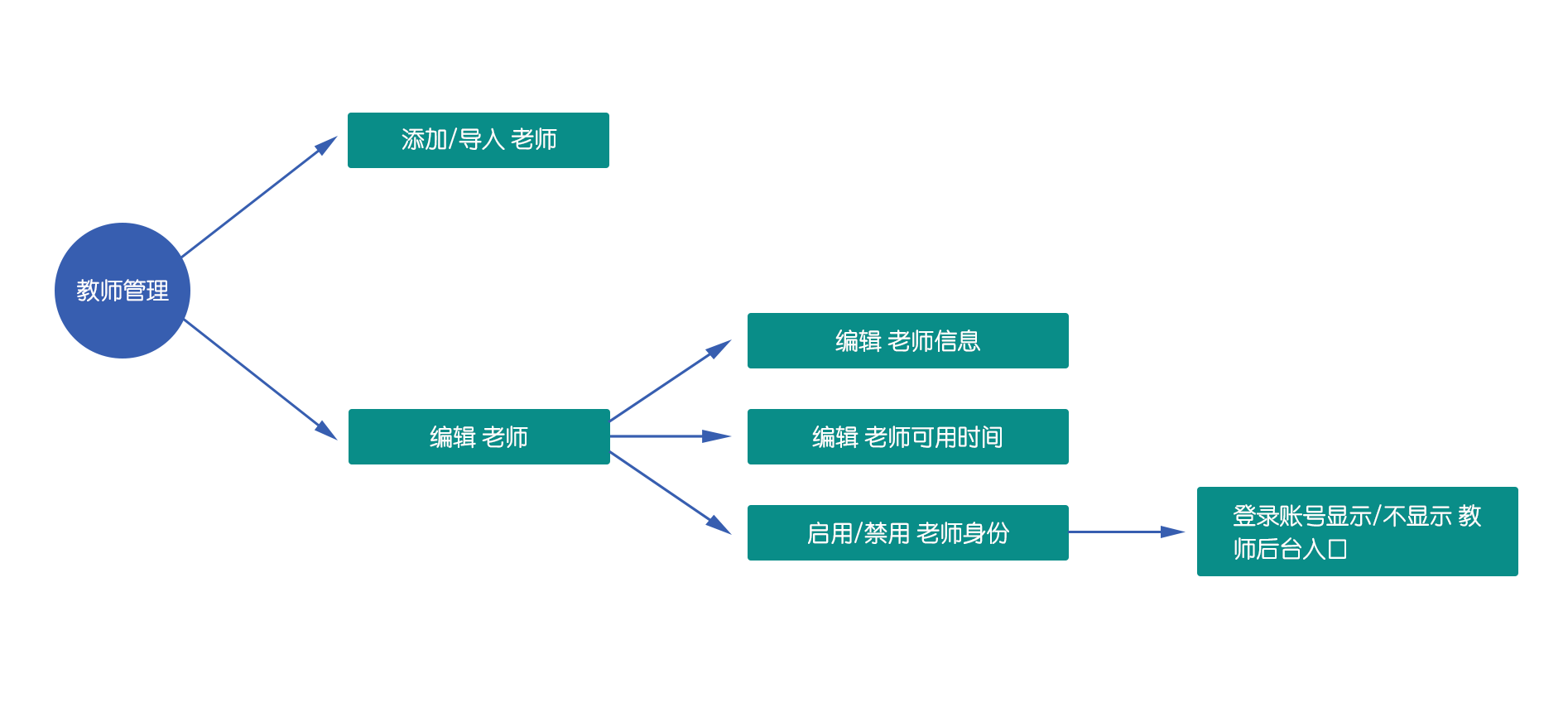
机构可以在此模块下添加教师,并为老师注册 Classin 账号,为教师分配工作时间,教师教授课程类型可以多选,在 预约课排课 中,教师只能被安排所教授的课程类型,如果需要增加或者减少教师教授的课程类型,只能在此模块下进行编辑。
添加老师,可直接添加【如图3-1】,或采用导入方式添加【如图3-1】(导入前请先下载模板【如图3-2】)
图3-1

图3-3
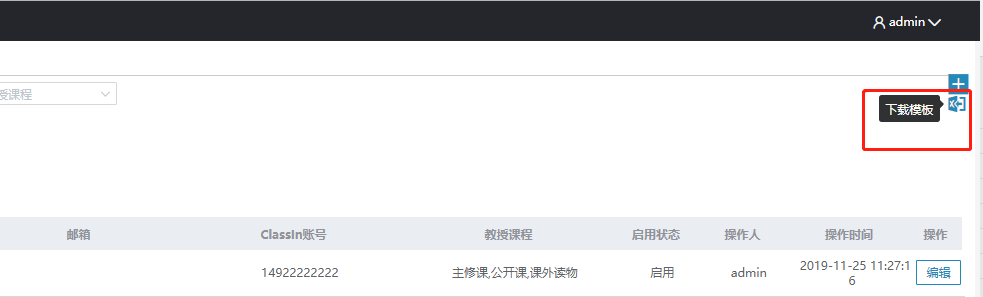
编辑老师信息
手机号,Classin 账号, 不可修改,可编辑老师工作时间、启用/禁用老师身份、教授课程、头像、性别、邮箱、出生日期、简介、教育背景、工作经验、教师简历、备注、启用状态【如图3-4】图3-4
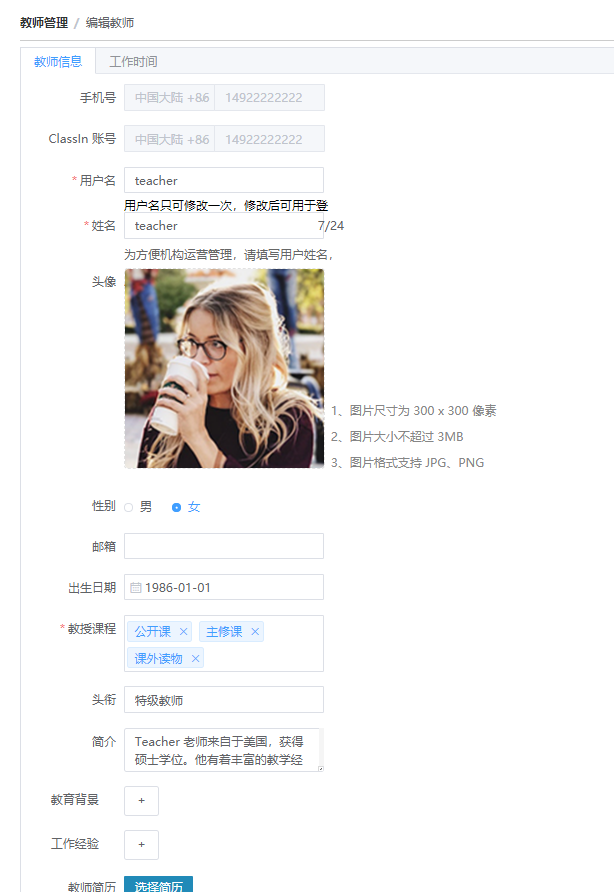
在【教师管理】中禁用老师,若该教师在机构下还有课节未结束,该教师不可禁用,提示“该教师还有未结束的课节!” 禁用的教师不展示在前台,添加班级或课节中不可选中该老师, 【教师管理】下的教师数据启用状态为“禁用”,如果该教师在【店铺装修】下的【授课名师】中添加了,则该教师信息在前台不展示,在【网站运营】下新增老师数据,禁用的教师数据不可选;
被禁用老师(助教)不可用
老师工作时间
5.1 添加老师工作时间
点击编辑按钮,进入编辑页面,左上角点击
工作时间进入给老师设置工作时间页面,该工作时间不是必须设置;5.1.1设置工作时间:
鼠标放置在需要设置的时间格子上,长按鼠标左键,拉取您需要设置的工作时间范围;放松鼠标出现
新增工作时间弹框,弹框上面会有两个按钮可用时间范围和可约上课时间。可用时间范围
可用时间范围这个设置是设置老师的工作时间的,可以很清楚的知道老师那个时间段可以被排课的。
可约上课时间
按”可约上课时间“方式添加的时间段可直接被购买了约课商品的学生预约,或者被机构端给购买了约课商品的学生预约从而生成 ClassIn 课节:按“可用时间范围”方式添加的时间段会作为机构给老师创建课节的参考,不会被预约生成 ClassIn 课节。
5.2 编辑老师工作时间
鼠标放在已经设置好的时间上,出现编辑按钮,可以对已经设置好的工作时间进行调整;也支持批量编辑;
老师图片制作指导
- 显示位置: 在【店铺装修】-【授课名师】设置后会显示在网站前台授课名师页面 查看详情 。 在【网站运营】-【机构首页】设置推荐名师后会显示在首页推荐名师栏目下面
- 建议尺寸:668px * 408px
- 建议格式:jpg、png
- 指导建议:如对人物背景颜色没有特殊要求,不需要另外制作,可直接选择人物在照片中间的横版照片,或有足够剪裁空间的竖版照片进行上传和剪裁即可,不建议直接使用竖版的证件照片。